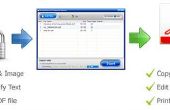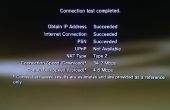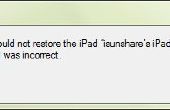Paso 6: Llaves USB


Elegí los siguientes USB dispositivo http://www.amazon.com/LaCie-iamakey-Flash-Drive-131104/dp/B004D2AZ06
porque era bastante barato y los comentarios dice que es muy durable. Ya que lo llevo todos los días en un anillo con mis otras claves, es una característica importante. Si vas a llevar en tu llavero, probablemente desea que la caja de metal en lugar de plástico o bien utilizar una eslinga corta para que no se rompe la llave misma.
De lo contrario puede usar cualquier unidad USB dando vueltas, pero usted necesitará hacer algunas copias duplicadas, así que es mejor ir a comprar todos a la vez un conjunto de unidades idénticas. Les recomiendo que compren uno para cada usuario plus dos, uno adicional para tener en casa y una extra para almacenarlos en otra ciudad, cobertura de los riesgos que su casa se incendia o un grave desastre natural golpea.
Lo cool es que la clave es inútil sin su contraseña memorizada, por lo que no tienes que ser muy cuidadosos. Mantengo mi fuera uno en el cajón de mi escritorio en el trabajo.
Recomiendo no usar esta memoria USB para nada, porque eso es sólo una cosa más para recordar a. Sus datos es mejor apagado almacenados en la nube. Sin embargo pongo los ejecutables de KeyPass en la llave para que no deba de ejecutar una instalación de software para utilizar el sistema una vez en un equipo diferente.
KeePass pueden descargarse http://keepass.info/download.html. Desea que la versión portátil, que está disponible en formato ZIP. KeePassX es realmente un producto diferente, para sistemas basados en unix (incluyendo Mac os x), pero comparte el mismo formato de archivo.
He descargado la versión de Windows de KeePass1 y lo descomprimí en una carpeta llamada "KeePass1(Windows)" en la unidad USB.
He descargado la versión OSX de KeePassX en mi Mac y había instalado en otra carpeta "KeePassX(OSX)" en la unidad USB.
También he añadido un archivo por lotes para hacer más fácil conseguir Keypass va. El archivo se llama "keepass1.bat" y contiene una sola línea:
Inicio /d "% ~ dp0KeePass1(Windows)" KeePass.exe
Para crear este archivo, puede utilizar el Bloc de notas o cualquier editor de texto. Después de enchufar el USB, hacer doble clic sobre este archivo .bat se iniciará de KeePass.
Extraer una unidad USB debe hacerse mediante la función de "Quitar" de Windows. Esta ingeniosa herramienta gratuita facilita mucho. Se puede ejecutar directamente desde el disco USB, pero también me lo guardo en mi barra de tareas.
También hice un alias para la aplicación del Mac en la carpeta raíz de la unidad.